投影组件/面层面积计算
使用投影组件/面层面积字段计算任何基础、复合或截面元素的组件面积。
注意:变形体和基本的非表面饰材是一个例外:这些元素的皮肤面积不能计算。
皮肤/组件的体积和面积都可以作为GDL请求使用清单和属性的对象。但是,皮肤/组件体积和面积,不能作为可放置元素的参数显示,例如标签。
相关主题:
基本、复合元素的 投影面层面积
复杂截面的组件面积
基本、复合元素的 投影面层面积
对于大多数元素,计算的面积是贯穿皮肤/组件中心的虚拟平面上的投影。
观看视频
观看视频
下列表格给出了关于每个元素类型面积计算的更多细节。
|
基本或复合元素
|
哪个平面是用来计算投影组件/面层面积的?
|
|
普通直墙
|
贯穿皮肤中心的垂直面。
|
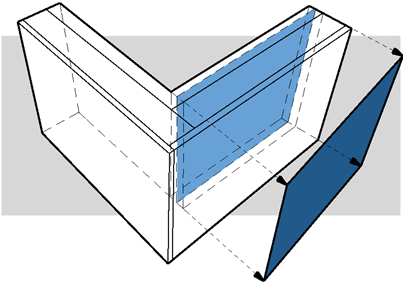
|
|
倾斜的墙
|
贯穿皮肤中心的倾斜面。
|
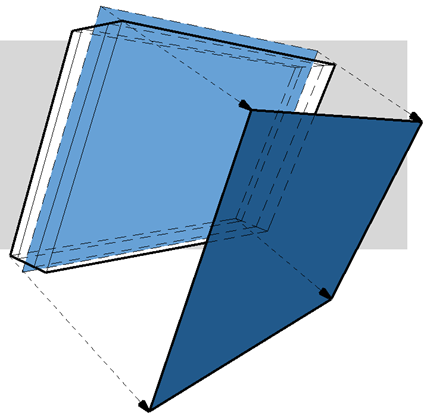
|
|
弯曲墙
|
贯穿皮肤中心的垂直圆柱体的平面。
|
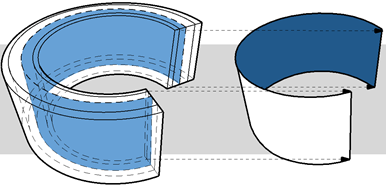
|
|
弯斜墙
|
贯穿表面中心的圆锥体平面。
|
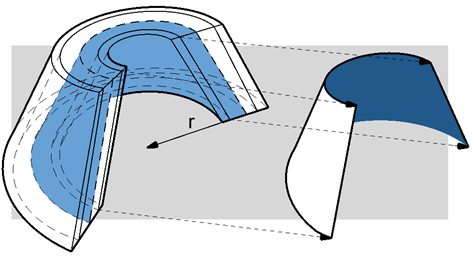
|
|
双向倾斜墙
|
距离墙的参考线最近的不同厚度表面的平面。
|
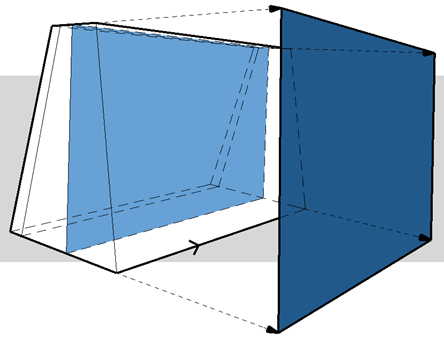
|
|
梯形墙
|
距离墙的参考线最近的不同厚度表面的平面。
|
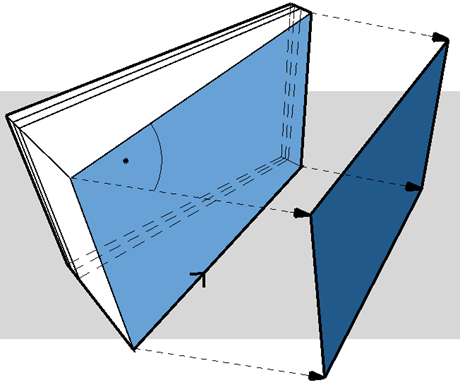
|
|
多边形墙
|
由参考边缘定义的垂直多边形的平面。
|
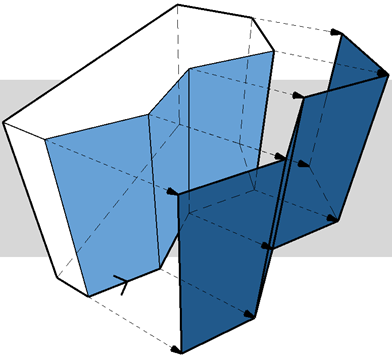
|
|
屋顶
|
屋顶平面。
|
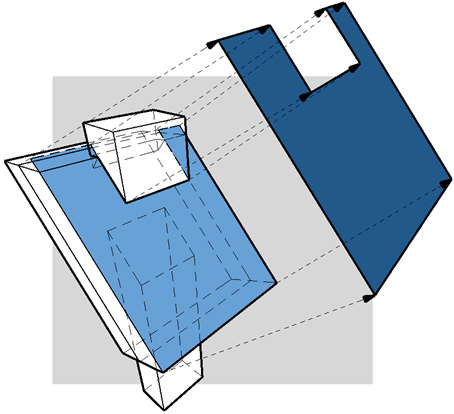
|
|
板
|
板的平面。
|
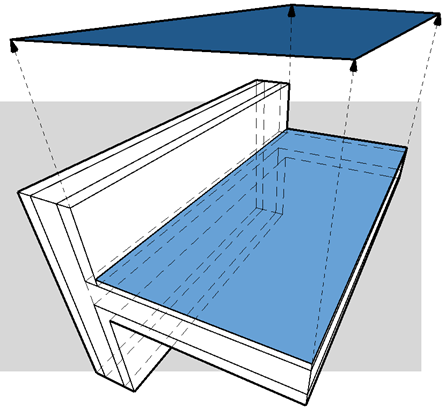
|
|
壳体
|
距离壳体参考面最近的皮肤的表面
|

|
|
网面
|
网面参考面
|
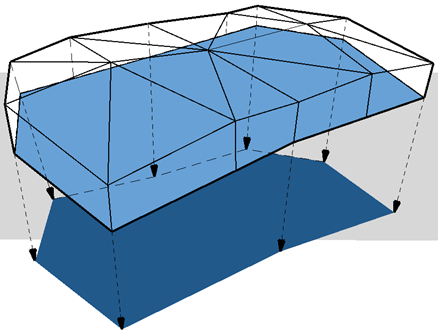
|
|
直梁
|
梁的垂直面
|
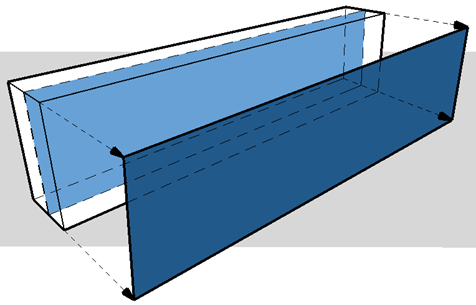
|
|
没有表面饰材的柱
|
没有表面/组件面积计算。
|
|
带有表面饰材的柱(圆形)
|
带有表面饰材的圆形柱。表面饰材组件的中心线的平面。
|
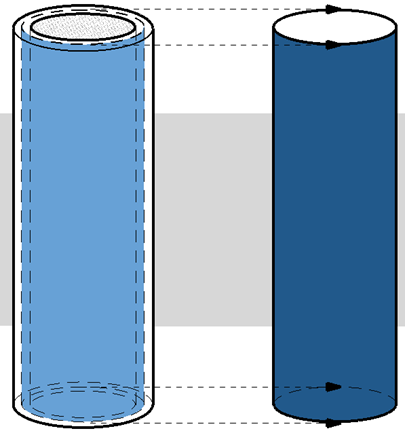
|
|
带有表面饰材的柱(矩形)
|
程序计算表面饰材就好像它被分为如图所示的四个部分,并且每个垂直平面都被使用。
|
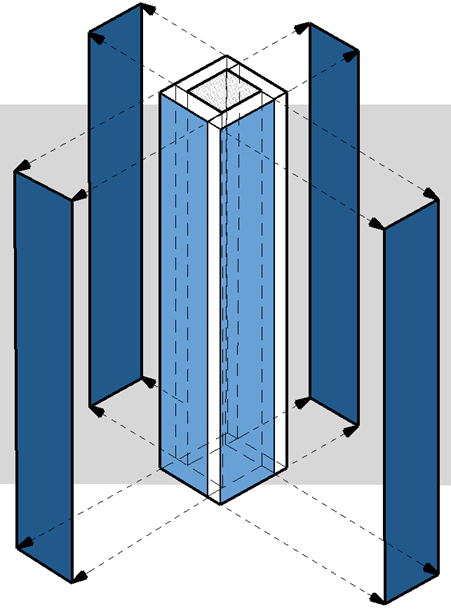
|
|
变形体
|
没有皮肤/组件面积计算。
|
复杂截面的组件面积
对于复杂轮廓,可计算各组件面层的投影面积。
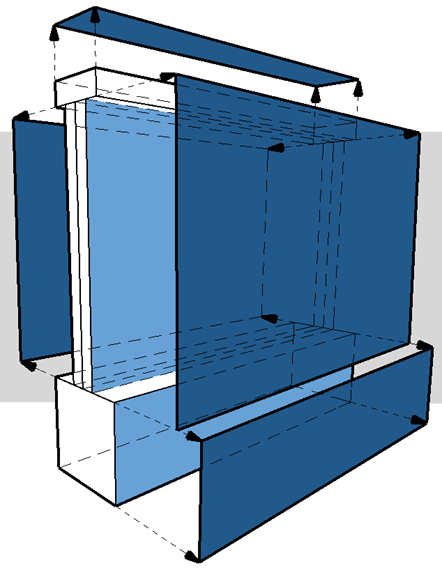
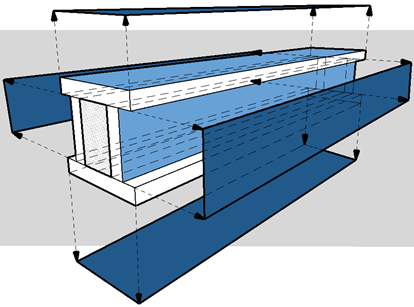
当列出截面元素的这些面积时,您可以控制:
•列出投影组件区域时,应包括哪些组分
•对于每个组件,哪些平面应该被用作面积计算的基础
这些特点的说明如下:
选择用于面积列表的截面组件
1。在截面编辑器窗口,选择一个组件。
2。在截面管理器(选项 > 复杂截面 > 截面管理器),激活用于每个组件的您 想列出其面积的列表组件面积 对话框。
在这个例子中,我们编辑了砖墙 w 基础元素。表面饰材的对话框打开,并且其面积将被包括在清单中。但是,基座面积是不相关的,并且其对话框关闭。


列表组件面积:对表面饰材开启,对基础关闭
3。点击保存截面来保存修改。
4。清单中不包括混凝土基座组件的面积。

调整截面元素的计算面积
要调整组件投影面积的计算方式,可根据需要在截面编辑器中以图形方式编辑其基线或基圆。
•使用基线来计算组件面积并投射到由线代表的平面表面上。默认情况下,基线的位置沿着最长的截面部分。
•使用基圆计算投射到拱形组件上的面积。
注意:为保持所有基线在截面管理器中可视,不管组件选择,确保您已打开视图>屏幕试图选项> 组件面积基线/圆。
在此例中,您需要了解水平表面上常用柱的面积。
1。在截面编辑器中,选择组件。
2。激活列表组件面积对话框。

3。垂直的组件基线不是您所需要的面积。在截面编辑器窗口,选择基线并将其旋转到水平位置。


4。点击保存截面来保存修改。
5。柱的水平面积已包含在清单中。
在截面管理器中编辑的更多信息,见截面管理器(R)。





